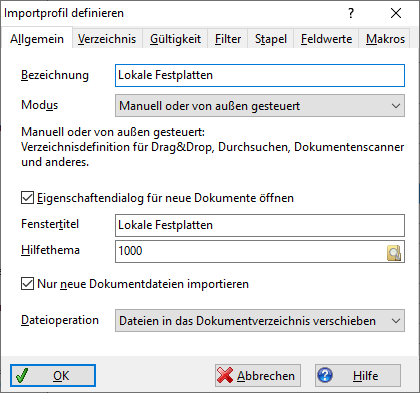Importverzeichnisse definieren
Eine häufige Aufgabe des Dokumentenmanagements ist der Import von Dateien aus verschiedenen Quellen. Office Manager DMS bietet hierfür mehrere Importfunktionen, wie beispielsweise Drag&Drop, Einfügen aus der Zwischenablage und die Verzeichnisüberwachung.
Die Dokumentattribute, wie Name und Projekt, können beim Import z. B. aus dem Dateipfad oder einer KI-Analyse übernommen werden. Hierfür können Sie verschiedene Importprofile definieren.
Anwendungsbeispiele
•Einmaliger Import aller bestehenden Dateien aus einem Dokumentenverzeichnis mit Übernahme des Projektes aus der Verzeichnisstruktur.
•Regelmäßiger Abgleich des Dokumentenverzeichnisses mit Import aller Dateien, die noch nicht im digitalen Archiv erfasst sind.
•Beim Import von CD-ROM, USB-Sticks u. a. Wechsellaufwerken die Dateien immer in das Dokumentenverzeichnis kopieren.
•Überwachung eines Verzeichnisses mit automatischem Import aller neuen Dateien.
•Scannen von Papierdokumenten mit einem Netzwerkscanner oder Multifunktionsgerät, der die Dokumente selbständig in einem Verzeichnis ablegt. Hierbei können die Attribute vom Papier gelesen und Dokumentenstapel in Einzeldokumente aufgeteilt werden (s. a. Beispiel).
•Drag&Drop von Dateien aus einem Eingangsverzeichnis mit automatischer Bearbeitung der Dokumente vor dem Import. Beispielsweise könnten eingehende Bilder in ein vorgegebenes Grafikformat oder DXF-Dateien in das Format Ihres CAD-Systems konvertiert werden.
Importprofile definieren
Wählen Sie bitte im Menü Datei | Optionen den Befehl Einstellungen und markieren Sie links die Kategorie Importieren | Profile.
Sie können eigene Definitionen für die unterschiedlichen Quellen erstellen, um beispielsweise für die Dokumente aus "Eigene Dateien", den Netzlaufwerken und der CD verschiedene Einstellungen zuzuordnen.
Die Definition "[Standard]" gilt immer dann, wenn keine spezielle Definition für die Importquelle erstellt wurde. Um zu ermitteln, welche Importeinstellung für eine bestimmte Datei verwendet würde, können Sie die Datei per Drag and Drop vom Explorer auf dem Testfeld ablegen.
"[E-Mail]" gilt für alle Mails, die direkt vom Mailprogramm übernommen wurden (beispielsweise Drag&Drop aus Outlook).
•Um einen bestehenden Eintrag zu ändern, markieren Sie diesen bitte in der Liste und klicken anschließend auf .
•Klicken Sie auf , wenn Sie ein neues Profilhinzufügen möchten.
•Alternativ können Sie auch einen bestehenden Eintrag kopieren: Klicken Sie zuerst auf Übernehmen, um ev. Änderungen zu speichern. Markieren Sie anschließend das zu duplizierende Profil und klicken Sie auf .
Das Dialogfenster
Klicken Sie im Bild auf die Komponenten oder Registerseite, zu der Sie weitere Hilfe wünschen.
Geben Sie eine aussagekräftige Beschreibung und die weiteren Optionen ein. Verwenden Sie bitte die Direkthilfe, um Informationen zu den einzelnen Konfigurationsfeldern im Dialogfenster zu erhalten.
Mit der Option Eigenschaftendialog für neue Dokumente öffnen legen Sie fest, ob der Dialog beim Import geöffnet wird. Wenn die Option nicht markiert ist, wird das Dokument sofort übernommen.
Siehe auch
Beispiel Import vom Netzwerkscanner